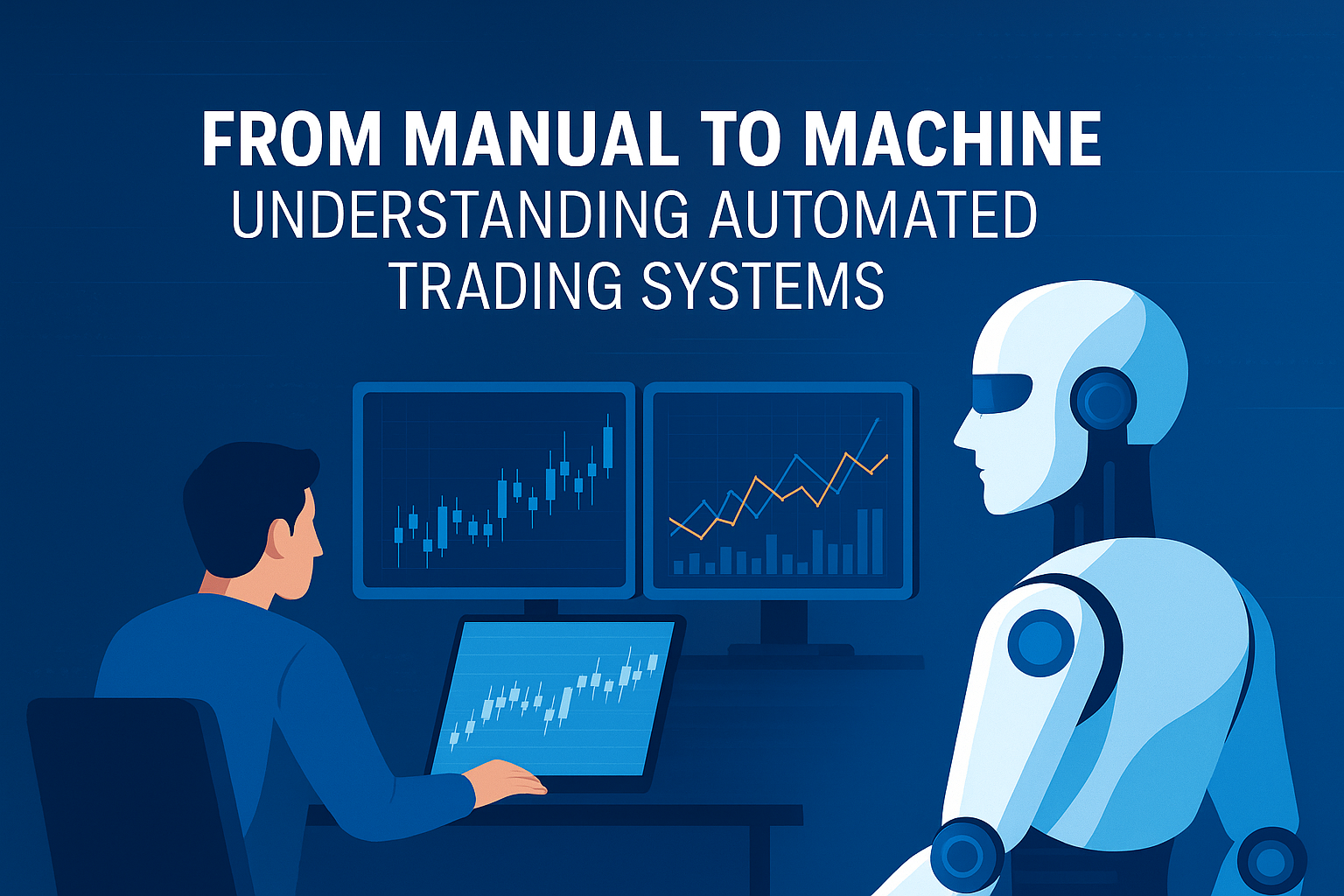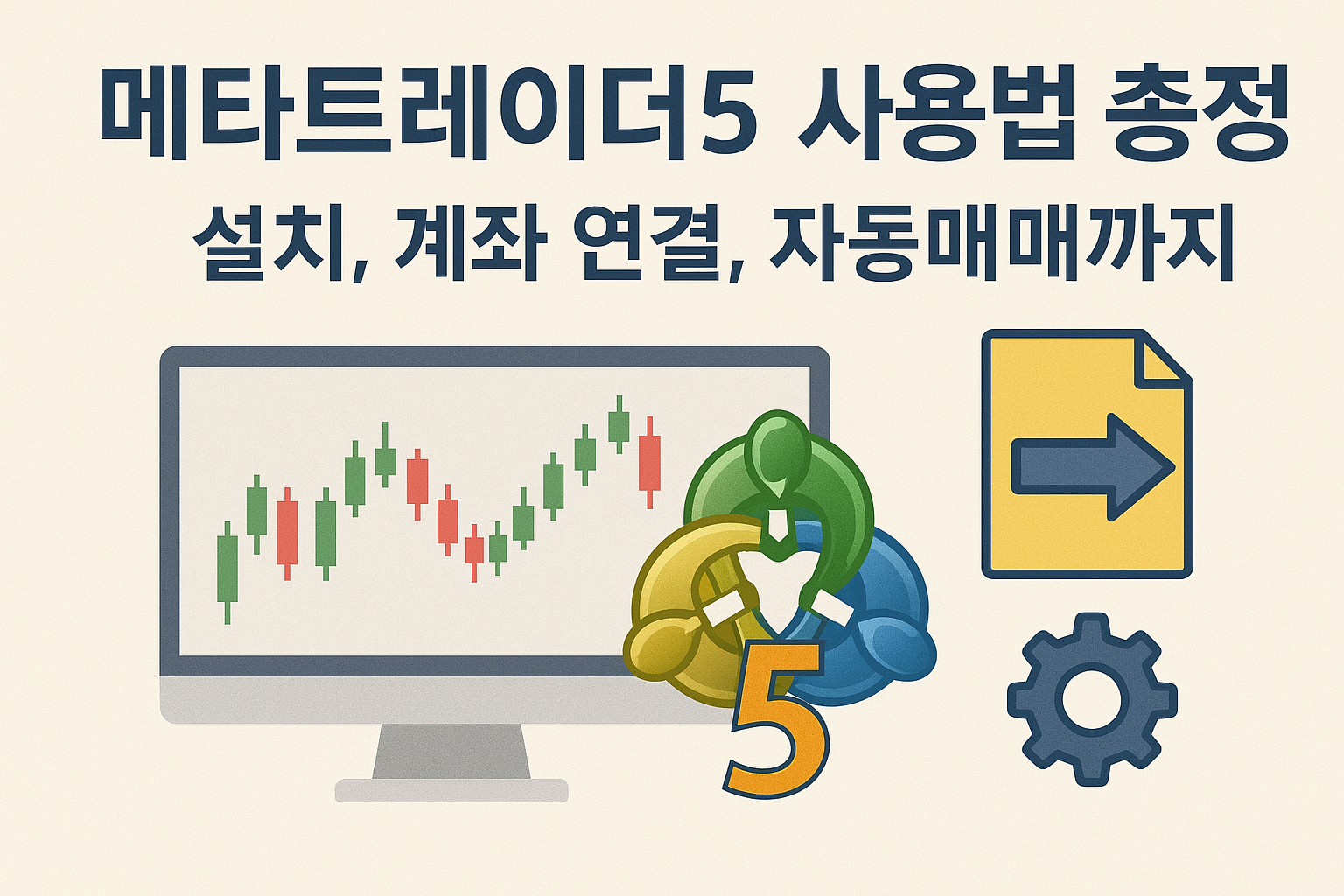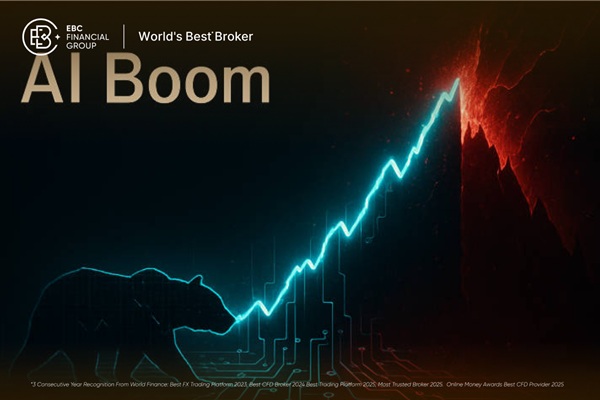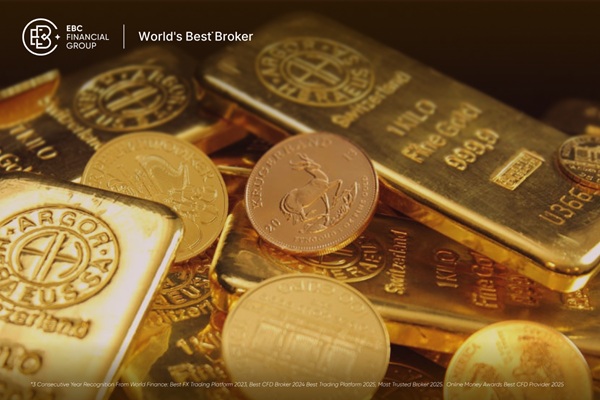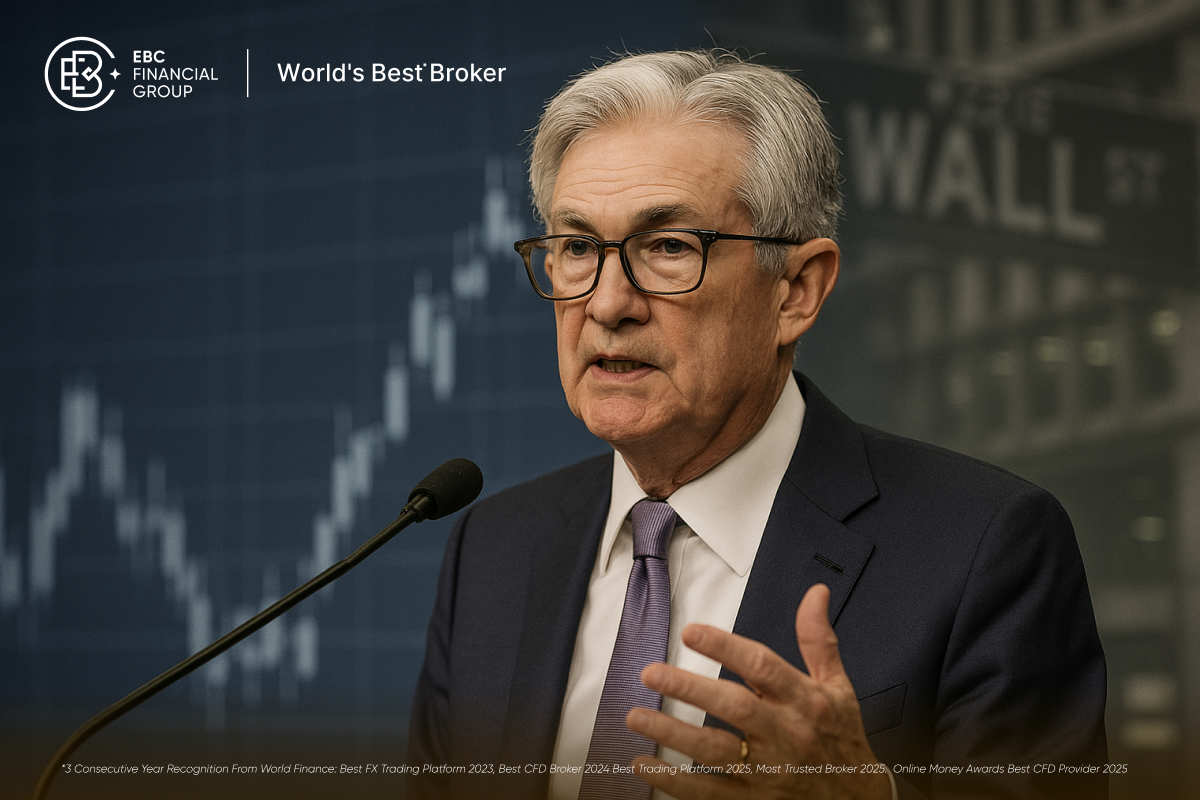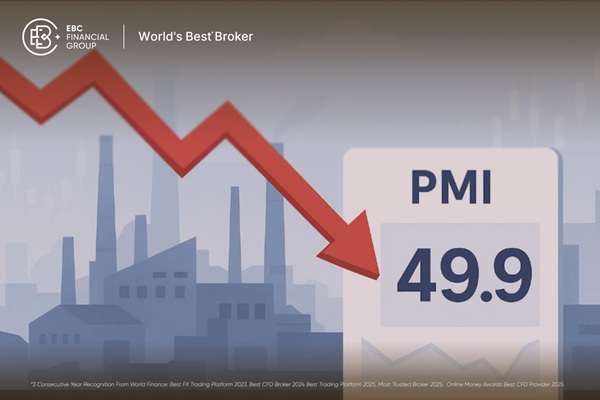게시일: 2025-09-02
수정일: 2025-09-15
MT4에서 거래할 때 대부분의 활동은 차트 창을 중심으로 이루어집니다. 따라서 MT4 차트 설정 방법을 제대로 이해하고 활용하는 것은 매우 중요합니다.
여러 종목을 동시에 다루는 트레이더에게는 여러 자산을 한눈에 모니터링하는 기능이 필수적입니다. MT4는 이를 위해 다섯 가지 창 모드를 제공하여 다양한 시장 상황을 동시에 살필 수 있도록 지원합니다.
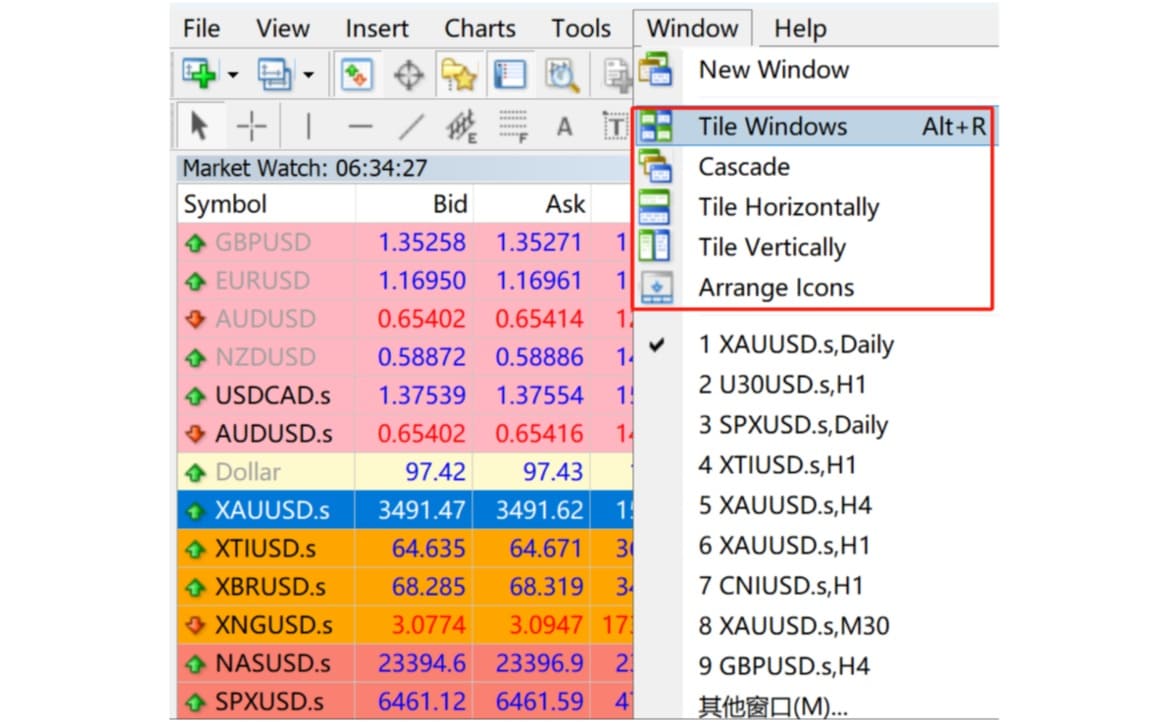
상단 메뉴에서 Window → Tile을 선택하면 아홉 개 종목을 9분할 격자로 표시할 수 있습니다.
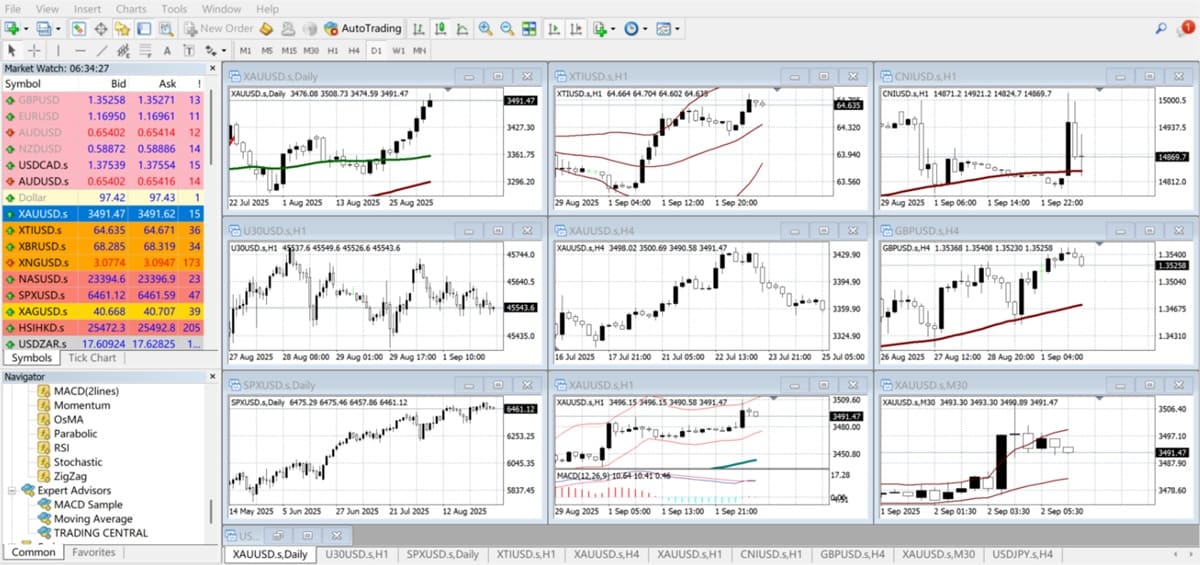
종목이 12개라면 차트는 자동으로 12분할 레이아웃으로 조정됩니다.
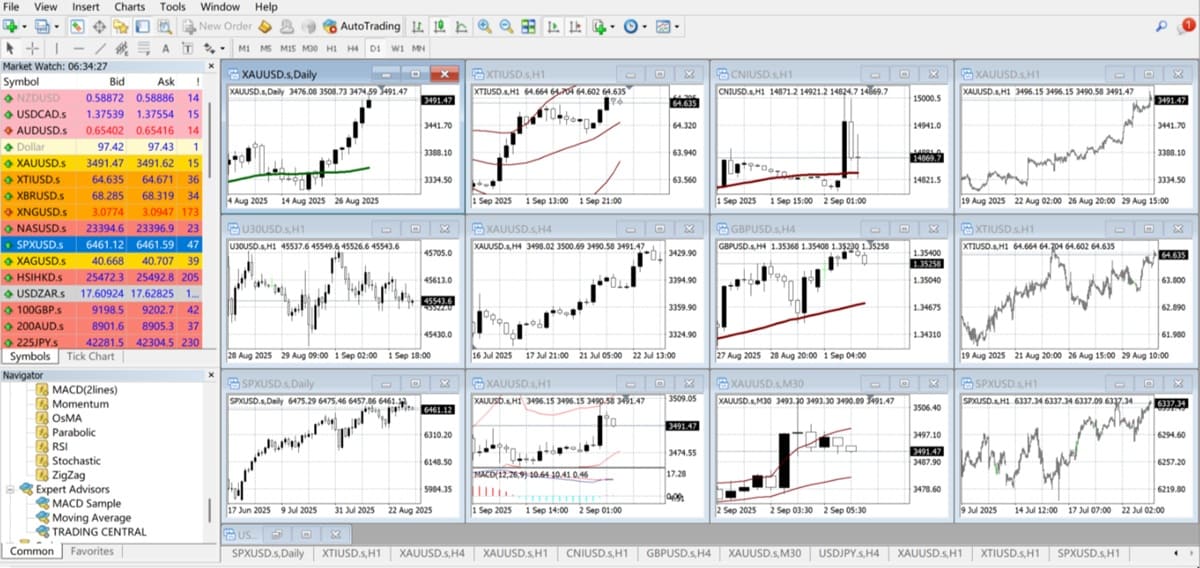
이 기능은 단순히 여러 종목을 동시에 관리하는 데 그치지 않고, 관련 종목 간 움직임을 비교하며 잠재적 가격 변화를 미리 파악하는 데에도 도움이 됩니다.
단일 종목에 집중하고 싶다면 차트 우측 상단의 최대화 버튼을 클릭해 단일 차트 모드로 전환할 수 있습니다.
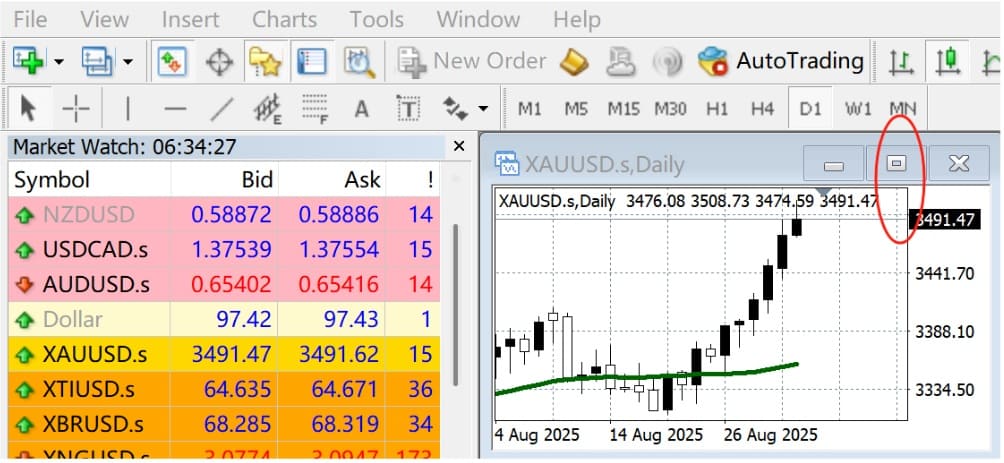
거래 중에는 과거 가격 움직임을 확인해야 할 때가 있습니다.
차트 이동: 마우스 왼쪽 버튼을 누른 채 드래그하거나 휠 버튼으로 스크롤할 수 있습니다.

자동 스크롤 해제: 도구 모음의 Auto Scroll 버튼을 끄면 원하는 지점에서 차트를 멈출 수 있고, 다시 켜면 항상 최신 시세로 자동 이동합니다.
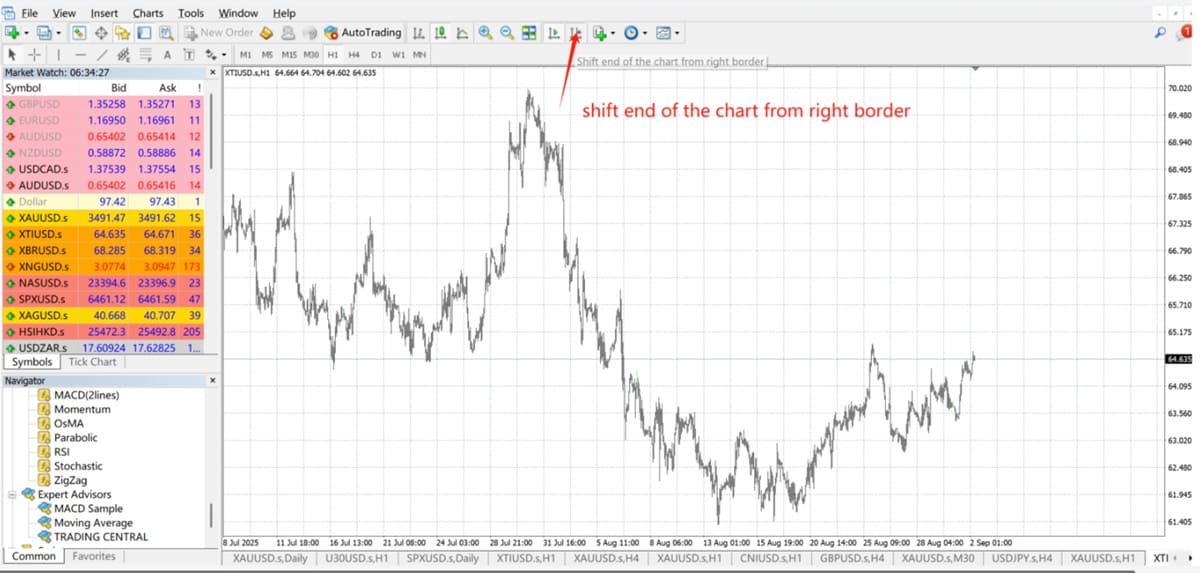
또한 Auto Scroll 왼쪽 버튼(Shift End of Chart from Right Border) 을 클릭하면 차트 오른쪽에 여백이 생겨 향후 가격 움직임을 예측하는 공간을 확보할 수 있습니다.
MT4에서 차트를 확대·축소하는 기능은 시장 상황을 분석하는 데 매우 중요합니다.
축소: 더 많은 캔들을 한 화면에 표시해 전체 추세를 파악할 수 있습니다.
확대: 개별 캔들을 자세히 관찰하며 패턴을 식별하기에 좋습니다.
사용 방법
차트 빈 공간에서 마우스 오른쪽 클릭 후 Zoom In / Zoom Out 선택
키보드 단축키: + (확대), - (축소)
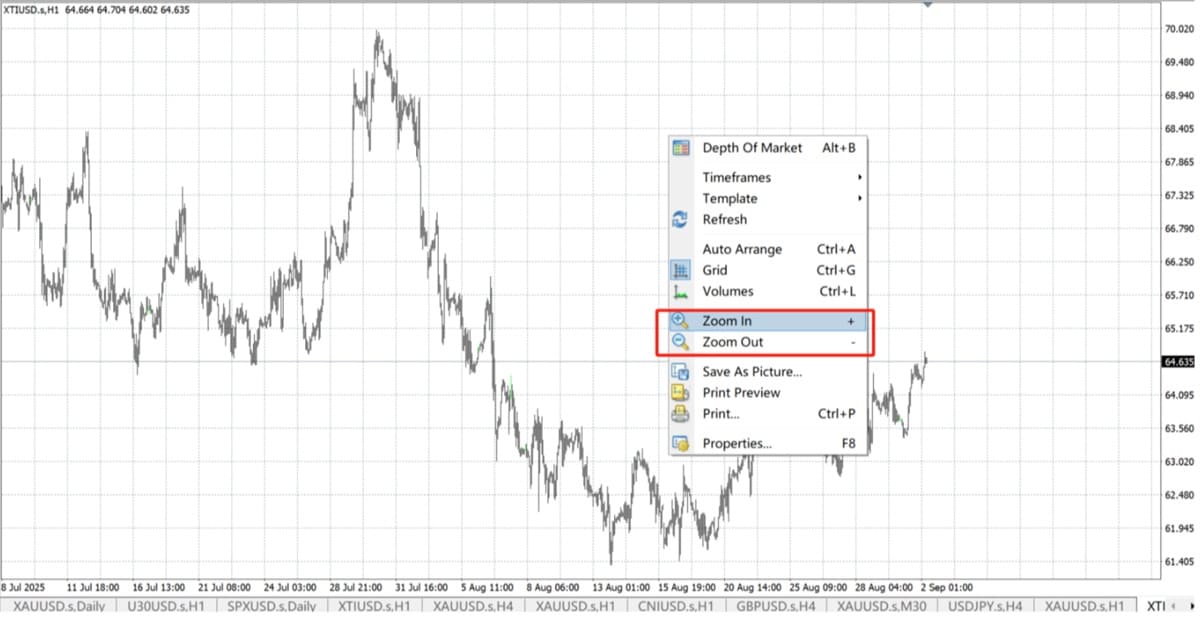
특정 이벤트의 영향을 확인하려면 해당 날짜의 가격 움직임을 살펴야 할 때가 있습니다.
최근 데이터: 캔들을 드래그하여 원하는 날짜로 이동
장기간 데이터(예: 10년 이상): 단축키 활용이 훨씬 효율적
단축키 사용법
스페이스바 또는 Enter 키 입력
2011.09.28 12:05 (날짜와 시간 사이에 공백 필수) 입력
Enter 키를 다시 누르면 해당 시점으로 이동

이러한 MT4 차트 기능을 익숙하게 활용하면 시장 움직임을 더욱 정밀하게 추적하고, 변화에 신속하게 대응할 수 있습니다.
면책 조항: 본 자료는 일반적인 정보 제공 목적으로만 제공되며, 의존해야 할 금융, 투자 또는 기타 조언으로 의도된 것이 아니며, 그렇게 간주되어서도 안 됩니다. 본 자료에 제시된 어떠한 의견도 EBC 또는 저자가 특정 투자, 증권, 거래 또는 투자 전략이 특정 개인에게 적합하다고 권고하는 것으로 해석되어서는 안 됩니다.